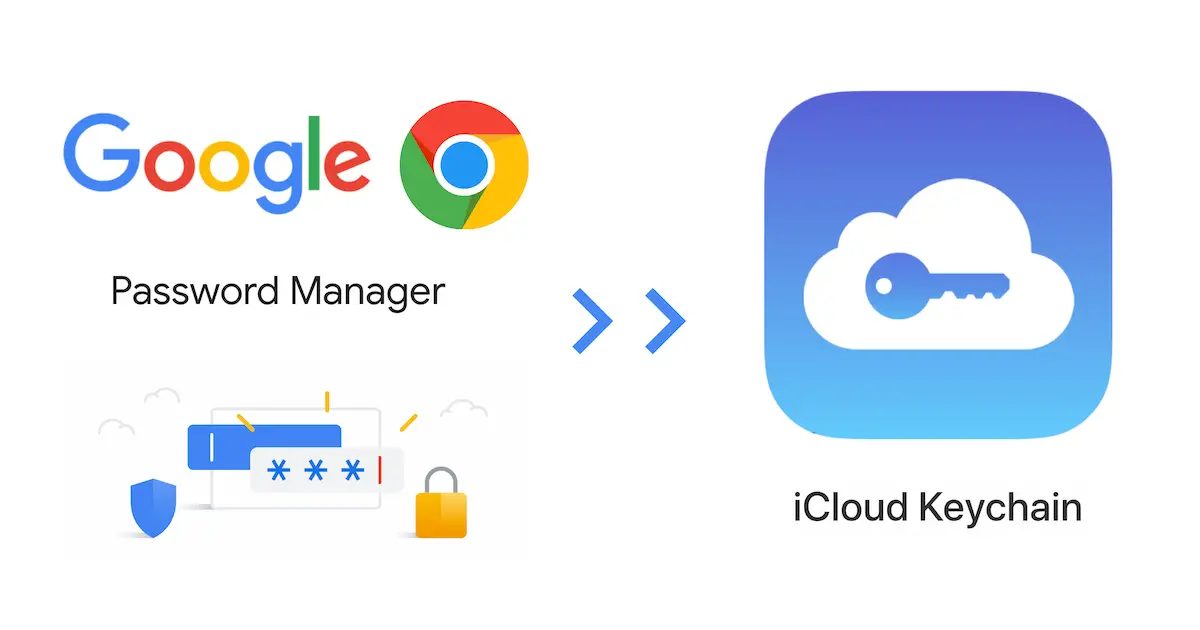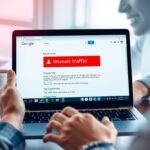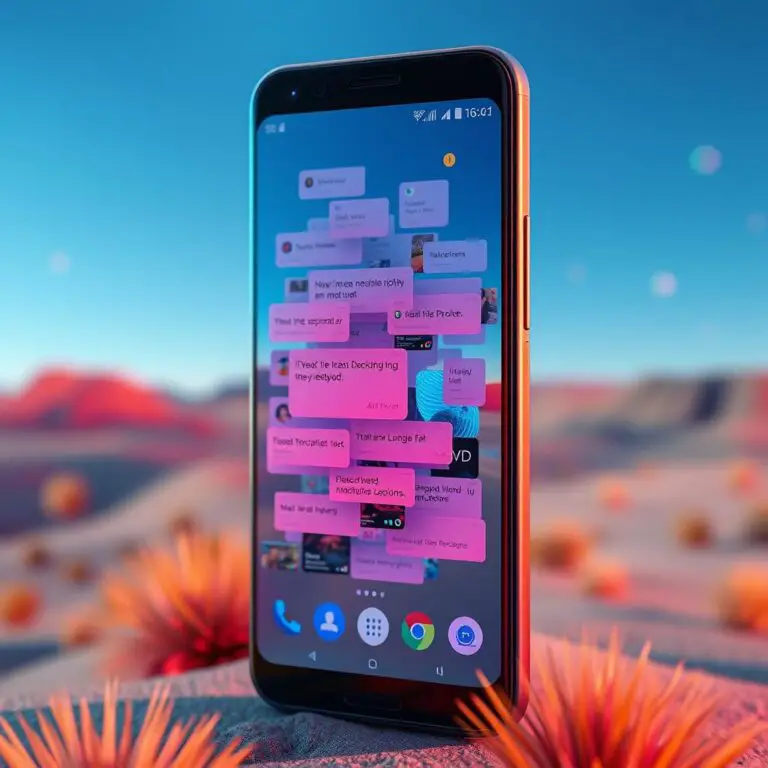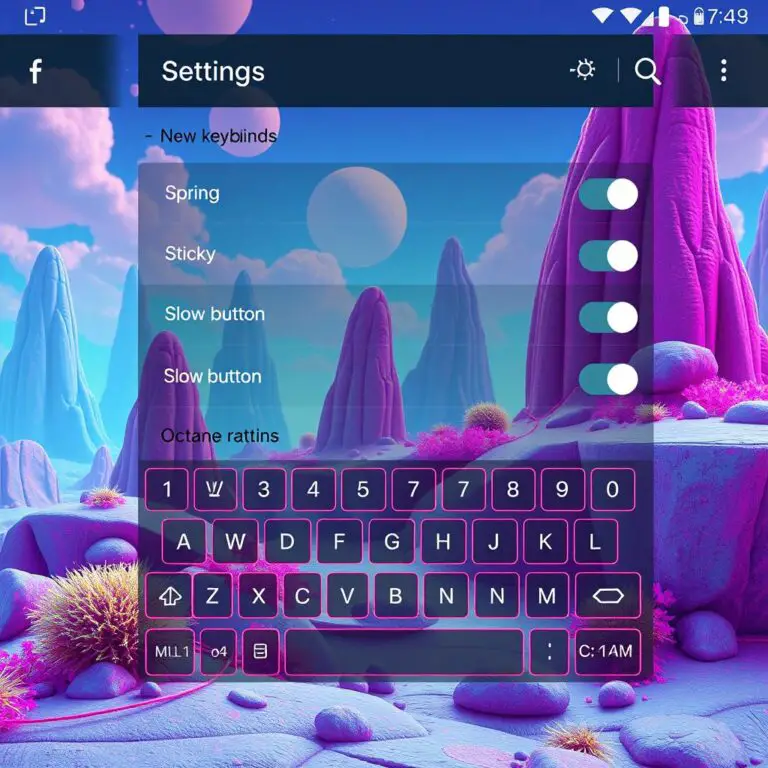如何將密碼從 Google Chrome 導入 iCloud 鑰匙圈
iCloud 鑰匙圈在 Apple 生態系統內的 Apple 設備之間生成、存儲和同步密碼,並提供在 iPhone、iPad 和 Mac 上自動填充密碼。
注意:截至目前,將 Chrome 密碼導入 iCloud 鑰匙圈的唯一官方方法是通過 Mac 上的 Safari。因此,您需要一台鏈接到您的 Apple ID 的 Mac 才能使用此功能。如果您沒有 Mac,您可以在 iPhone 或 iPad 上的任何應用程序中直接訪問您的 Chrome 密碼以進行自動填充。

將 Google 密碼導入 iCloud 鑰匙圈
iCloud 鑰匙圈不提供任何方式來從導出的 CSV 或第三方來源的其他文件中導入密碼。要將 Google Chrome 密碼導入 iCloud 鑰匙圈,您需要使用 Mac 上 Safari 中內置的“導入自”功能。
注意:確保您的 Google 密碼與 Mac 上的 Chrome 同步。如果沒有,請安裝適用於 macOS 的Google Chrome並登錄保存您密碼的 Google 帳戶,以同步您的密碼。如果您使用自定義同步密碼來加密密碼,則可能需要在 Chrome 設置中輸入它才能完成同步。
以下步驟將指導您將 Chrome 密碼導入 iCloud 鑰匙圈。
- 在 Mac 上,打開Google Chrome並選擇要同步 Google 密碼的個人資料。
- 完全退出 Chrome。
- 打開Safari,轉到文件 >> 導入自 >> 谷歌瀏覽器。
- 選擇密碼(可選,您也可以選擇書籤和歷史記錄),然後點擊導入。
- 輸入您的 Mac 密碼並單擊允許兩次(一次使用“Chrome 安全存儲”信息,一次訪問它)。
上述過程完成後,您在 Chrome 中的 Google 密碼將被導入 iCloud 鑰匙圈,並可用於您其他 Apple 設備(包括 iPhone、iPad 和 iPod touch)上的自動填充。
如果您想繼續使用 Chrome 密碼和 iCloud 鑰匙圈,請按照本指南從 iPhone 和 iPad 上的 Google 密碼管理器自動填充密碼。